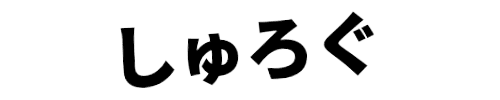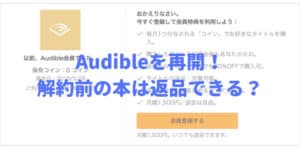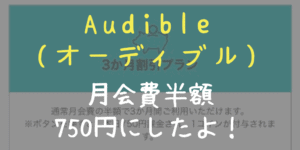今大人気の「本を耳で聴いて楽しむ」サービスのAudible(オーディブル)。
無料体験期間が30日もありますのでその間に本当に自分に合うか気軽に試すことができます。
その結果、月々1500円払う価値あり!となれば続ければいいですね。
しかし、有料ならいいや・・という感じでしたら無料体験期間中に辞めましょう!
そのためにAudible(オーディブル)の解約方法、退会方法を解説します!
無料体験期間中にサクッと辞めちゃいましょうね!
ちなみにPCでの方法と、iPhoneでの方法を解説しますので見てみてくださいね。
Audible(オーディブル)の解約方法【PC編】
まずこちらのAudible(オーディブル)のページに飛びます。
※注意としてAmazonのサイトではなくAudibleのサイトで退会をするのです!
するとこのような画像が表示されています。

するとログイン画面が表示されますので、Amazonアカウントでログインします。
(もしAudibleにログイン済みでしたら、上の画像は出ずにすぐに下の画面になります。)
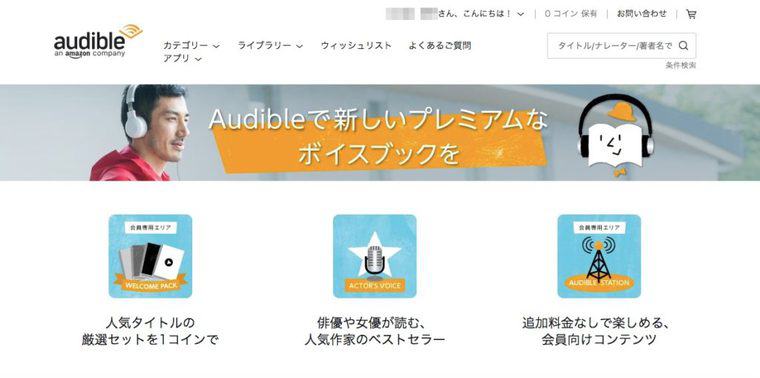
Audibleのホーム画面です。
この画面の右上の「◯◯さん、こんにちは!」をいうところにマウスカーソルをもってきます。
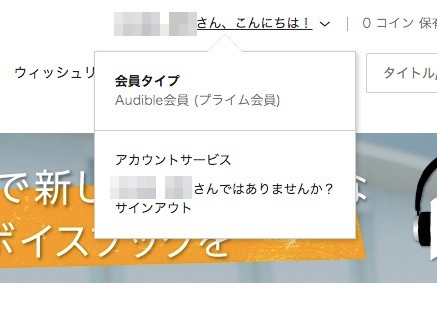
するとこのようにポップアップが現れますので「アカウントサービス」をクリックします。
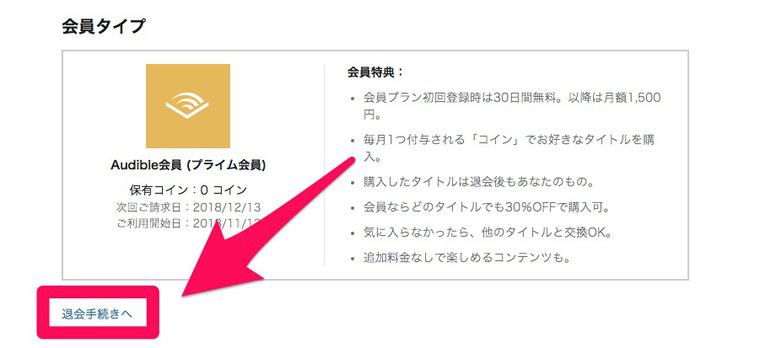
するとこのような画面になりますので、左下の「退会手続きへ」をクリックします。
するとあとは流れに乗って解約手続きをします。
簡単ですね!
Audible(オーディブル)の解約方法【iPhone編】
iPhoneでも、まずこちらのAudible(オーディブル)のページに飛びます。
※注意としてAmazonのサイトではなくAudibleのサイトで退会をするのです!
するとこのような画像が表示されています。

この画像自体をクリックできますのでクリックします。
するとログイン画面が出ますので、Amazonアカウントでログインします。
(もしAudibleにログイン済みでしたらこの画面は飛ばして次の画面になっているはずです。)
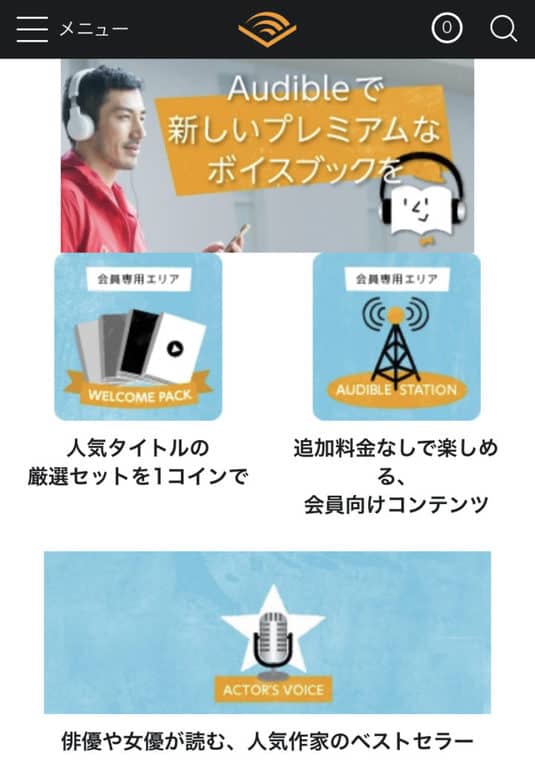
これがスマートフォンでのAudibleトップページです。
しかし、スマートフォン専用サイトでは実は退会ができません。
ですので、PC専用サイトに移動します。
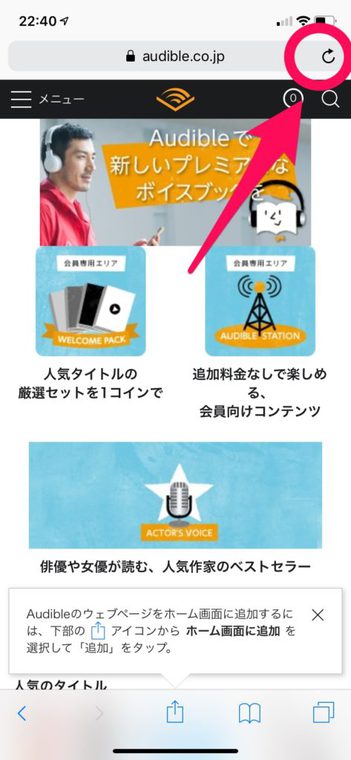
この矢印の「更新マーク」を長押しします。
するとこのようが画面になります。
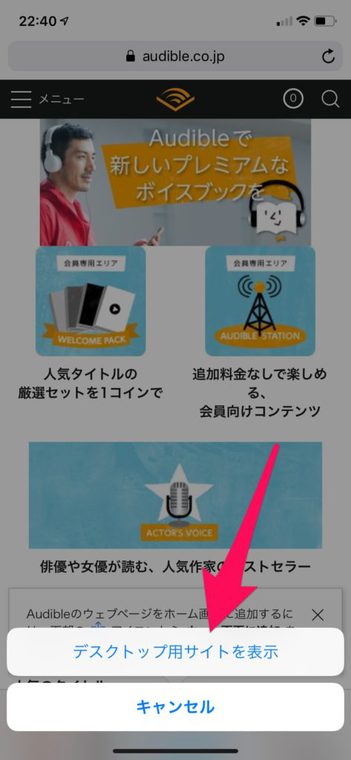
そして「デスクトップ用サイトを表示」をタップします。
すると無事PCと同じAudibleのトップページになります。
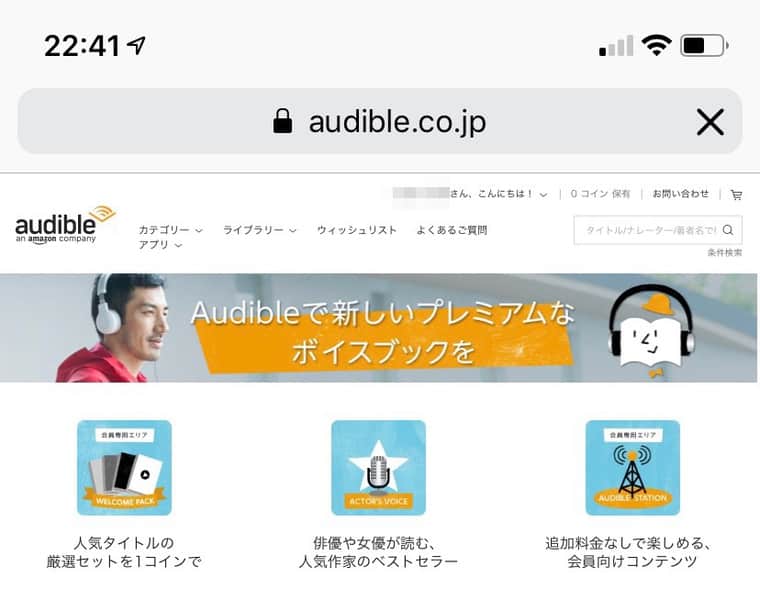
この後はPCと同じです。
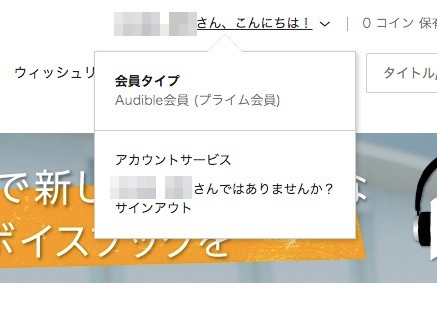
右上の「◯◯さん、こんにちは!」をタップするとポップアップが出ますので「アカウントサービス」をタップします。
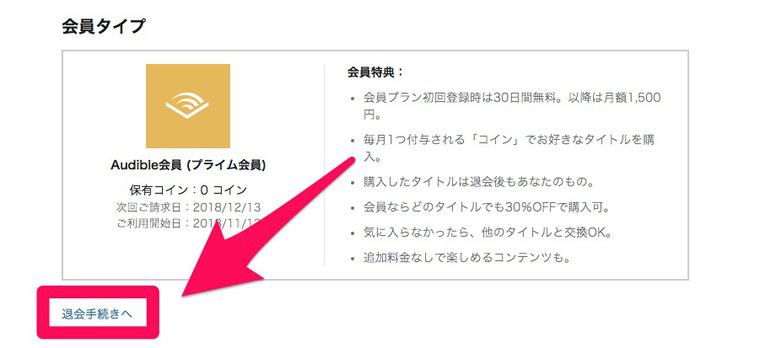
するとこの画面になるので、左下の「退会手続きへ」をタップします。
こうすれば後は流れ通りに退会できます。
Audible(オーディブル)を辞めるのは簡単!
このようにAudible(オーディブル)は辞めるのも簡単です。
ですので「無料体験したけど辞め方がわからずにお金を払うことに・・」なんて悪質なことはありません。
Amazonはそんなケチくさいやり方はしません。
ですので、本当に無料で体験できますので、気軽に本を耳で聴くサービスがどんなものなのか試すことができますね!
>>Audible(オーディブル)の無料体験をのぞいてみる。
Audible(オーディブル)素晴らしさを解説した記事はこちら。
>>すごく面白い!聴く本【Audible(オーディブル)】レビュー